
Comme la plupart des ARPG, Last Epoch propose aux joueurs beaucoup de butin, en particulier à des niveaux élevés. Heureusement, les filtres de butin simplifient le tri de toutes ces récompenses. Voici comment configurer et utiliser les filtres de butin dans Last Epoch.
Les fans de Last Epoch ont eu beaucoup de choses favorables à dire sur le jeu, même avec son lancement difficile. L’ARPG propose un vaste choix de classes , ainsi qu’un certain nombre d’options pour le jeu en fin de partie.
L’une des fonctionnalités innovantes que les développeurs d’Eleventh Hour Games ont intégrées à Last Epoch sont les filtres de butin. Comme leur nom l’indique, les filtres de butin permettent aux joueurs de définir des règles pour supprimer certains objets de leur interface utilisateur d’inventaire. Permettant d’ignorer les baisses qui ne valent pas la peine.
Encore plus pratique, Last Epoch permet aux joueurs d’exporter et d’importer des filtres de butin, ce qui facilite le partage de filtres adaptés à certaines versions ou niveaux.

Comment utiliser les filtres de butin dans la dernière époque
Les filtres de butin sont accessibles via le menu principal, sous l’onglet Gameplay. Les joueurs peuvent également utiliser la touche de raccourci par défaut Shift+F s’ils ne l’ont pas rebondi.
Le menu déroulant Filtres de butin affiche tous les filtres disponibles. En cliquant sur le signe plus à droite, les joueurs ont trois options pour importer et créer leurs propres filtres : créer un filtre, ouvrir le dossier de filtres et coller le presse-papiers.
Comment importer des filtres de butin dans la dernière époque
L’ouverture du dossier de filtres permet aux joueurs d’importer leur filtre de butin sous la forme d’un fichier XML. Tandis que Coller le Presse-papiers permet aux joueurs de copier et coller le texte du filtre à partir d’un Pastebin.
Un moyen rapide pour les joueurs de créer eux-mêmes des filtres de butin à importer consiste à utiliser le planificateur de construction Last Epoch . Cela permet aux joueurs de générer une ligne pour les filtres de butin en fonction de la version qu’ils envisagent d’utiliser.
Comment créer de nouveaux filtres de butin dans Last Epoch
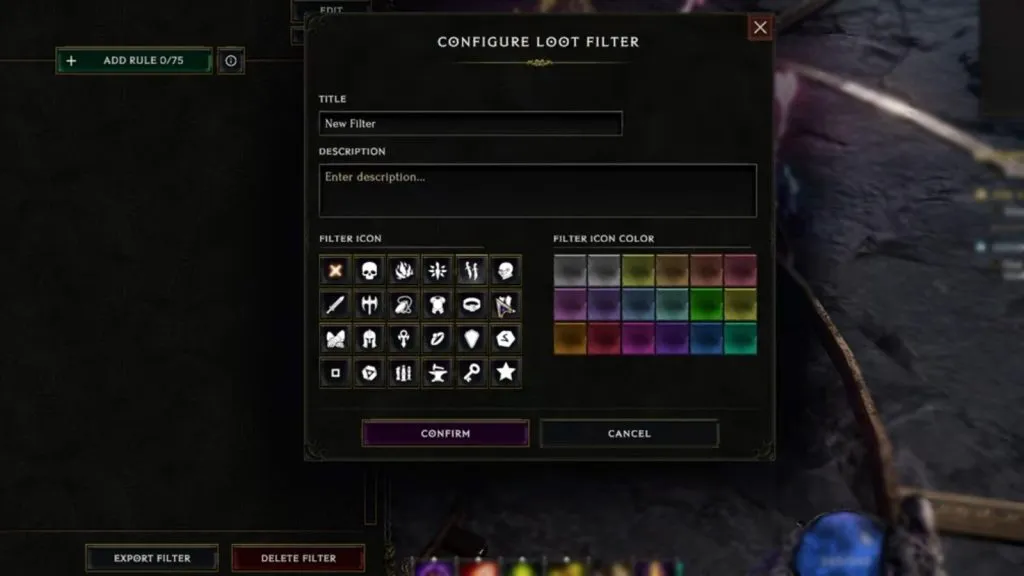
Pour ceux qui souhaitent approfondir le sujet, il existe également la possibilité d’écrire des règles personnalisées.
La sélection de l’option Créer un nouveau filtre permettra aux joueurs de créer leur propre filtre personnalisé avec des règles personnalisées. Une fois un nom et une icône sélectionnés, les joueurs pourront ajouter des règles à leur filtre en cliquant sur le bouton Ajouter une règle.
Cela fait apparaître l’écran des règles, où des conditions peuvent être ajoutées à partir d’un menu déroulant, et les joueurs peuvent basculer la visibilité ou recolorer différents éléments.
Les règles peuvent également être facilement triées selon l’ordre de priorité souhaité par les joueurs, simplement par glisser-déposer avec la fenêtre. Il est important de noter que les règles placées plus haut dans la liste remplacent les règles placées en dessous.
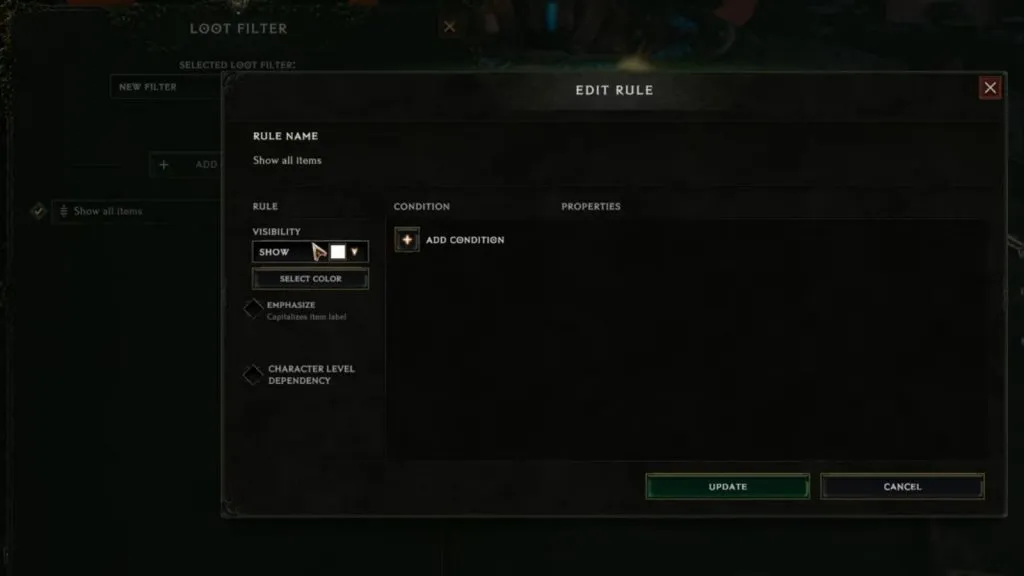
Il existe différentes options de tri disponibles, du filtrage du butin par niveau et exigences de classe, à la rareté et aux types d’objets.
Voici toutes les options de filtre de butin de Last Epoch et une brève explication de leur fonctionnement.
Affixe
L’option Affix permet aux joueurs de filtrer le butin par modificateurs présents sur l’équipement. Par exemple, un joueur pourrait choisir de créer un filtre pour mettre en évidence tous les objets qui tombent avec un buff de défense, ou qui infligent un type d’effet de statut sous forme de dégâts supplémentaires. Les joueurs peuvent filtrer autant d’affixes qu’ils le souhaitent parmi les 500 modificateurs disponibles du jeu.
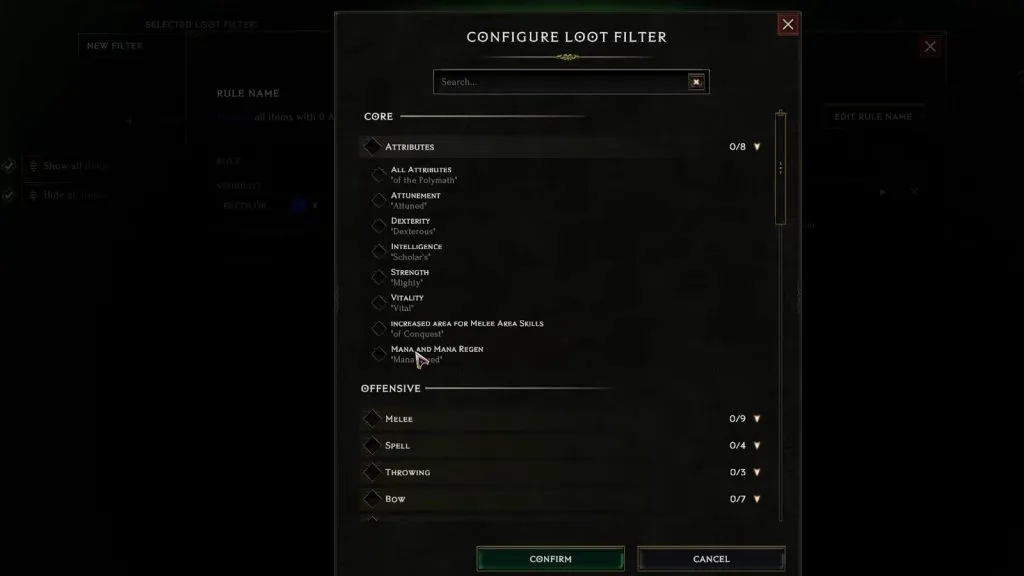
Les joueurs peuvent filtrer les éléments selon plusieurs affixes et peuvent même utiliser les options de filtrage avancées pour spécifier à quel niveau d’élément les affixes doivent être attachés.
Exigence de classe
L’un des filtres de butin les plus simples à créer, cette option ajoute une clause pour filtrer les éléments par classe sélectionnée : Primalist, Mage, Sentinel, Acolyte ou Rogue. Il est possible pour les joueurs de filtrer le butin selon plusieurs classes à la fois.
Niveau
Autre filtre simple, Level permet aux joueurs de filtrer le butin affiché par tranches de niveaux. Les filtres de butin de niveau peuvent être triés en fonction des éléments inférieurs ou supérieurs à un niveau spécifié, ainsi qu’un niveau maximum spécifié inférieur au niveau actuel du personnage. Enfin et surtout, les joueurs peuvent filtrer les objets en fonction de leur niveau utilisable le plus élevé.
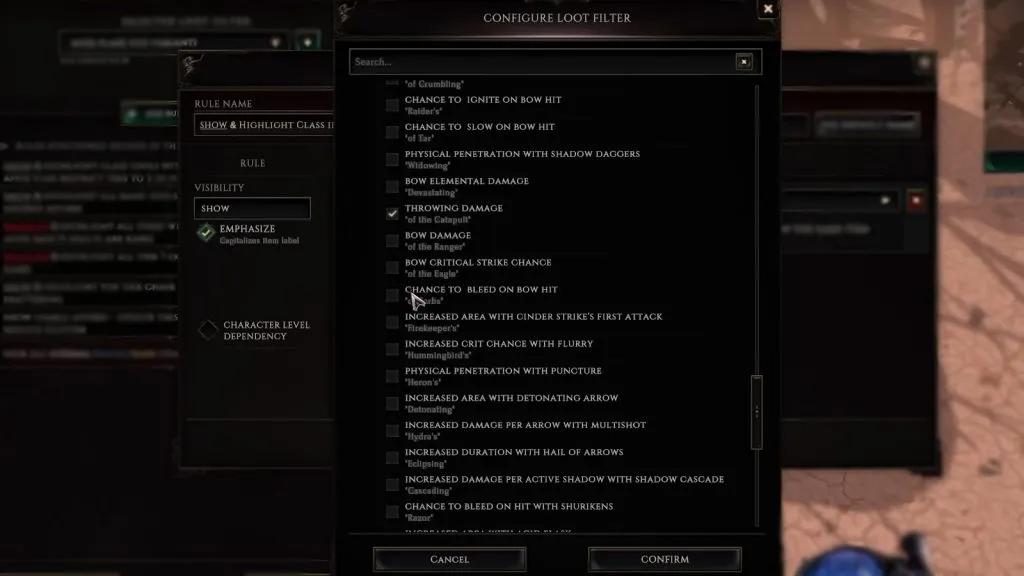
Rareté
Les options de rareté permettent aux joueurs de filtrer les récompenses en fonction de la rareté de l’objet, avec des règles pour les objets normaux, magiques, rares, exaltés, uniques et d’ensemble. Comme pour les autres options, les joueurs peuvent avoir plusieurs options de rareté actives.
Type d’élément
Enfin, Last Epoch permet aux joueurs de filtrer le butin par type d’objet. Par exemple, appliquer un filtre pour afficher uniquement les armes à une main ou uniquement les armures. Il existe également la possibilité de filtrer davantage via le sous-type d’élément. Faciliter le tri des drops montre uniquement les épées à une main ou uniquement les armures en cuir.
Comment exporter des filtres de butin dans la dernière époque
Les joueurs peuvent exporter tous les filtres qu’ils créent et les partager en ligne .
Sélectionnez simplement le bouton Exporter le filtre en bas de l’interface du filtre de butin. Ensuite, accédez au dossier dans lequel les filtres sont stockés sur leur PC en cliquant sur le bouton Ouvrir l’emplacement du filtre personnalisé. Recherchez dans le dossier de filtres celui qui convient, puis sélectionnez l’option Copier le contenu brut pour copier-coller les données sous forme de texte ou les exporter au format XML à l’aide du bouton en bas de l’interface.




Laisser un commentaire